word打开总是设置进度怎么办 打开word提示设置进度处理办法
时间:2023-9-14作者:未知来源:三度网教程人气:
- 本站电脑知识提供应用软件知识,计算机网络软件知识,计算机系统工具知识,电脑配置知识,电脑故障排除和电脑常识大全,帮助您更好的学习电脑!不为别的,只因有共同的爱好,为软件和互联网发展出一分力!
word打开总是配置进度怎么办?有朋友反应每次打开word总是提示配置进度,下文小乐哥介绍打开word提示配置进度解决方法,一起来了解下吧!
,word打开总是配置进度怎么办?
方法一
直接在“开始”运行框里输入“regedit”,打开该文件
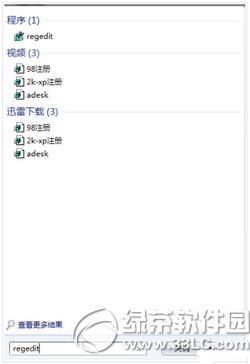
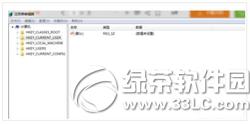
依次点开文件夹
[HKEY-CURRENT-USERSoftwareMicrosoft Office14.0WordOptions]
到达如图界面
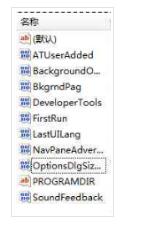
在右侧空白处新建文件并命名

最后一步,右键单击''NoRereg''文件,选择“修改”选项,将”数值数据“改为“1”,选择16进制,点击“确定”
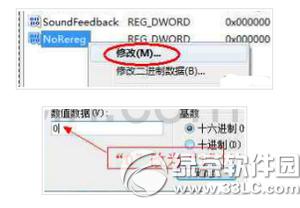
重启电脑即可
学习教程快速掌握从入门到精通的电脑知识